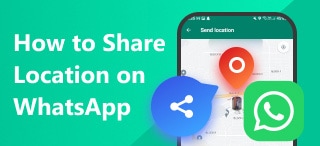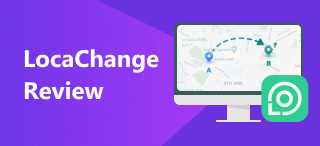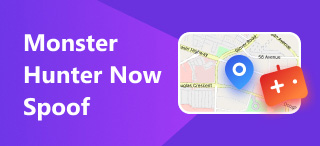외출하지 않고도 현재 위치를 가상으로 변경
위치를 변경하려고 밖으로 나가야 할 필요성을 느껴본 적이 있나요? 위치 기반 콘텐츠나 애플리케이션에 접속하기 위한 목적이든, 아니면 그저 개인적인 재미를 위해 장난치고 싶을 때든, 신체적으로 힘들게 들리겠지만 위치 변경은 생각보다 훨씬 쉽습니다. 기기에서 위치를 변경하려면 먼저 현재 위치를 어디에서 찾을 수 있는지 아는 것이 가장 좋겠죠? 걱정하지 마세요. 다음 단계 외에도 위치를 찾을 수 있는 방법을 알려드리겠습니다. 현재 위치 변경. Android나 iOS 기기를 사용하든, 사용자의 위치를 가상으로 옮기는 데 도움이 되는 타사 소프트웨어도 간략히 살펴보겠습니다.
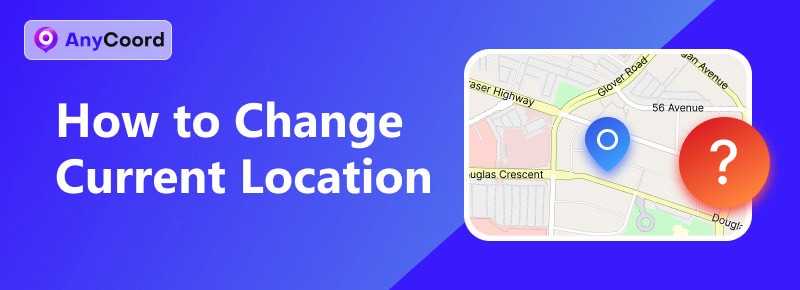
1부. 내 현재 위치는 어디이며 찾는 방법
내 현재 위치는 어디인가요? 사용자의 위치는 현재 위치, 구체적으로는 기기가 있는 위치라는 것은 누구나 알고 있는 사실입니다. 사용자의 모바일 기기에는 기기의 위치를 파악하고 지도에 표시하는 기능이 내장되어 있는데, 이는 모바일 기기의 내비게이션 기능 중 하나입니다. GPS(Global Positioning System) 기술 덕분에 우리는 지구상 어디에서든 정확한 위치를 파악할 수 있습니다.
현재 내 위치 주소는 무엇인가요? 현재 위치를 찾으려면 Android 및 iOS용 Google 지도라는 모바일 애플리케이션이나 Apple 자체 지도 앱을 사용할 수 있습니다. 두 앱 모두 사용자의 모바일 기기에 미리 설치되어 있습니다.
2부. 휴대폰에서 현재 위치를 변경하는 방법
소프트웨어 방법
현재 위치를 변경하려면 타사 소프트웨어를 사용해야 하며, 이를 통해 모바일 애플리케이션과 온라인 도구에서는 일반적으로 찾을 수 없는 특정 기능에 액세스할 수 있다는 점을 알아두는 것이 중요합니다. 애니코드 Mac과 Windows 기기 모두에서 무료로 다운로드할 수 있는 타사 소프트웨어입니다. 이 도구는 특정 장소로 이동하여 위치를 변경하고 업데이트하는 번거로움을 없애고, 즉시 위치를 변경할 수 있도록 설계되었습니다. 깔끔하고 간결한 인터페이스, 위치 변경을 위한 네 가지 모드, 현실적인 이동 속도를 반영한 이동 시뮬레이션, 그리고 다음과 같은 위치 기반 애플리케이션 및 플랫폼에 대한 광범위한 지원으로 유명합니다. 부싯깃.
주요 특징
• 빠른 위치 변경 도구.
• 지역 제한이 있는 앱, 플랫폼 및 콘텐츠에 액세스할 수 있습니다.
• 해당 위치에서 현실적인 속도와 움직임을 시뮬레이션할 수 있습니다.
• 깔끔하고 직관적인 사용자 인터페이스.
• 특정 지역을 정확하게 찾을 수 있는 검색창 기능.
1단계. 다운로드하고 열기 애니코드 아래의 빠른 다운로드 링크를 통해 데스크톱에 소프트웨어를 설치하세요.
메모: 충전 코드를 사용하여 모바일 장치를 데스크탑에 연결한 다음 클릭하십시오. 좋아요 계속하려면 버튼을 클릭하세요.
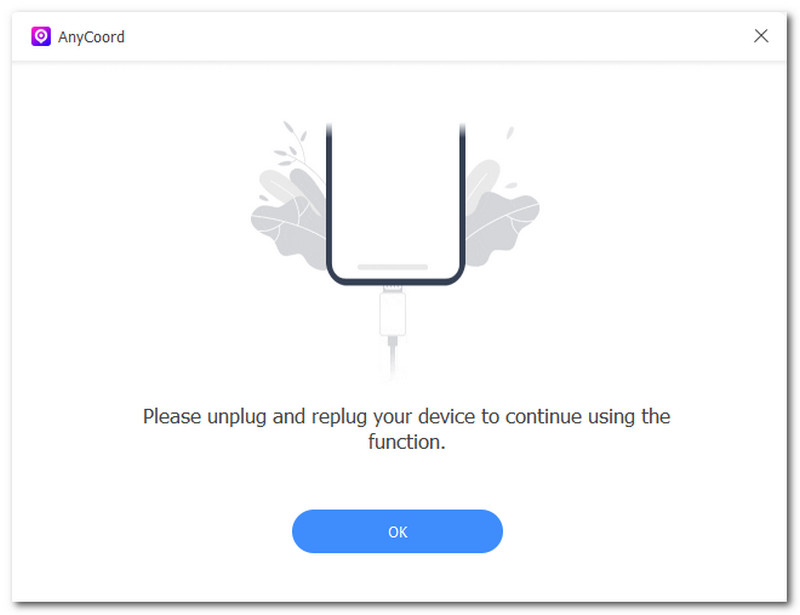
2단계. 모바일 기기에서 현재 위치를 변경하려면 다음을 클릭하세요. 위치 수정 단추.

3단계. 다음으로, 변경할 위치를 검색하여 찾으세요. 도구 왼쪽 상단의 검색창 필드를 클릭하여 새 위치를 선택한 후 수정하다 버튼을 눌러 변경 사항을 휴대폰에 적용하세요.
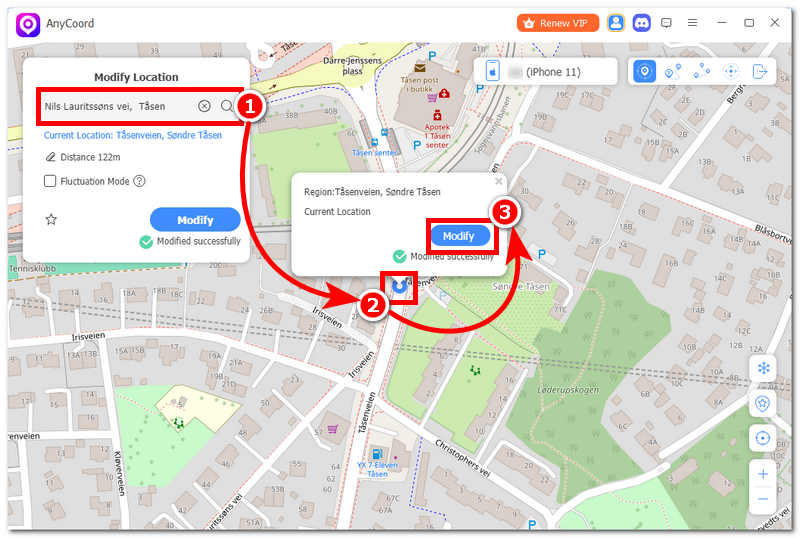
기본 방법
아이폰
iPhone에서 현재 위치를 변경하는 방법이 궁금하신가요? 간단히 말해서, iPhone에서 위치를 변경하는 것은 비교적 쉽습니다. Apple ID 국가 또는 지역을 변경하면 됩니다. 아래 단계를 참조하세요.
1단계. iPhone으로 이동 설정, 을 클릭한 다음, 미디어 및 구매 설정에 액세스하세요.
2단계. 아래에 미디어 및 구매, 계정 보기를 클릭하세요.
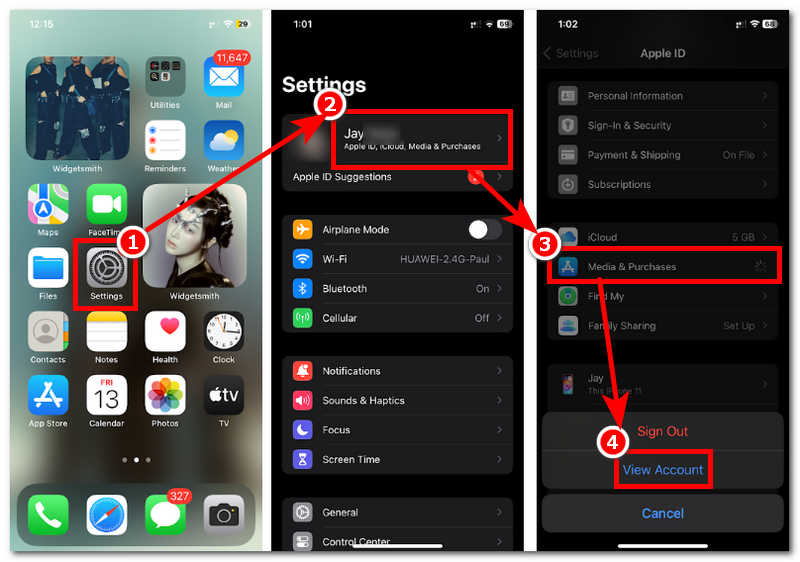
3단계. 당신은 당신의로 리디렉션됩니다 계정 설정. 거기에서 국가/지역을 클릭하여 국가나 지역을 변경하세요.
4단계. iPhone을 기준으로 삼을 국가 또는 지역을 클릭하세요. 새 위치를 결정한 후 다음을 클릭하세요. 동의하다 iPhone 설정에 변경 사항을 적용합니다.

기계적 인조 인간
Android에서 현재 위치를 어떻게 변경할 수 있나요? 기기 개발자 옵션에 이미 있는 모의 위치 기능을 활성화하면 내 기기의 위치가 사실상 변경됩니다. 따라서 이 방법을 사용하려면 GPS 좌표를 위조하는 타사 애플리케이션을 설치해야 합니다.
1단계. 실제로 Android 기기의 위치를 변경하기 전에 사용자는 다음 작업을 수행하는 것이 좋습니다.
• 개발자 옵션 설정 활성화: 개발자가 되려면 다음으로 이동하세요. 설정 > 휴대전화 정보 > 소프트웨어 정보 그리고 탭하세요 빌드 번호 일곱 번.
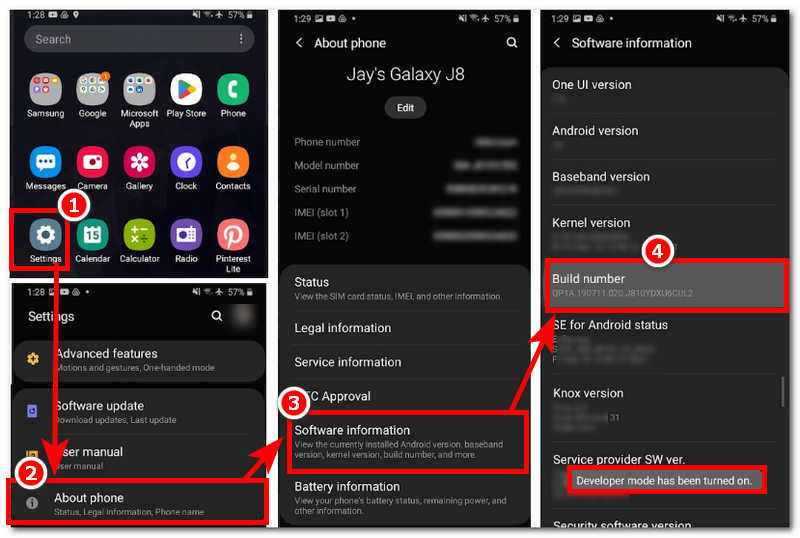
• 모의 위치 앱 다운로드: Google Play 스토어로 가서 앱 스토어에서 제공되는 가짜 위치 앱을 검색하여 기기에 설치하세요.
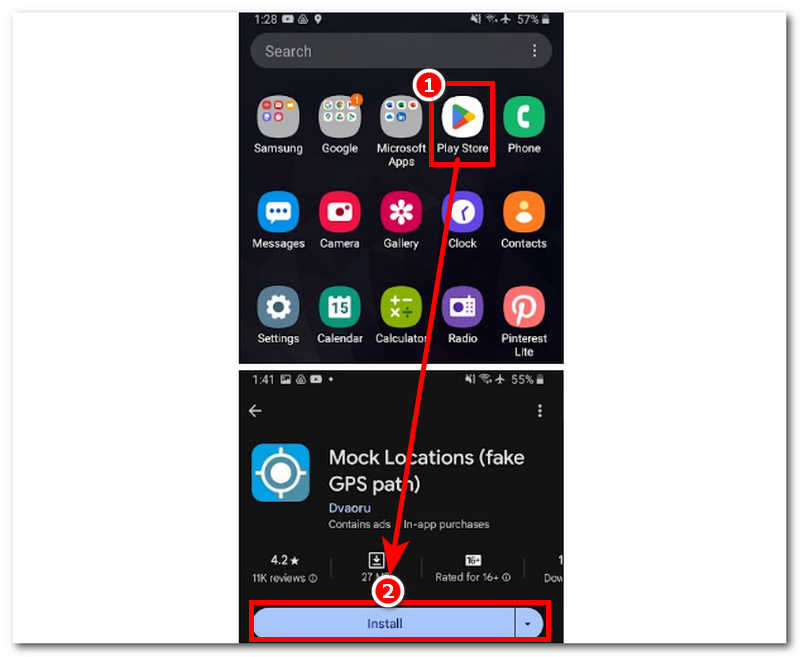
2단계. 기기 개발자 설정으로 가서 방금 설치한 모의 위치 앱을 개발자 설정에 설정해 주세요.

3단계. 개발자 설정에서 모의 위치 앱을 설정한 후 Android 기기에서 앱을 실행하세요. 마지막으로 기기를 위치시키고 싶은 위치를 검색하여 설정하세요.
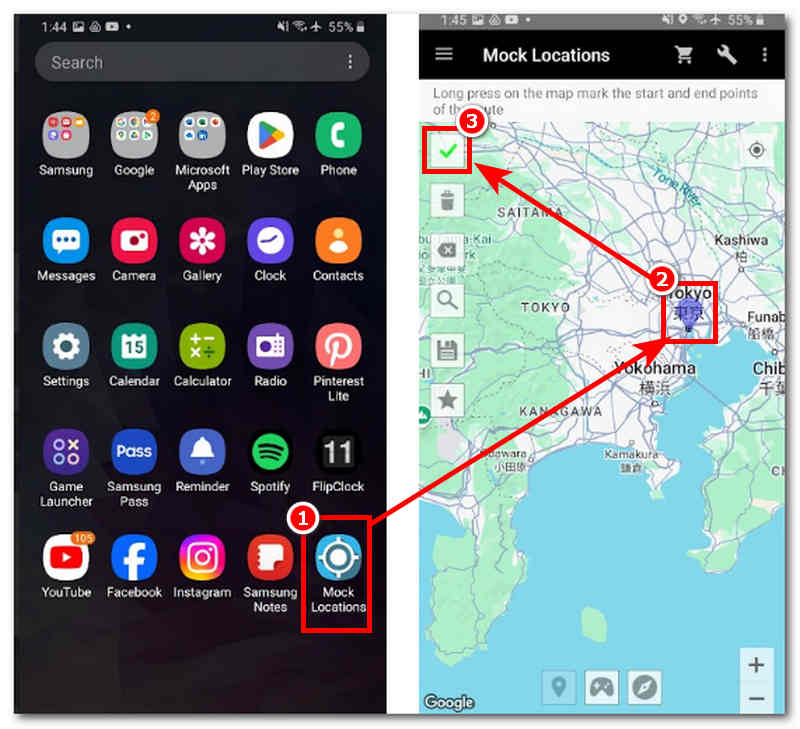
3부. 현재 위치 변경 방법에 대한 FAQ
-
1안드로이드에서 내 위치를 다른 곳으로 설정할 수 있나요?
모바일 앱, Android 개발자 설정, 그리고 AnyCoord와 같은 타사 소프트웨어를 통해 변경할 수 있습니다. 윤리적인 측면에서 기기의 현재 위치를 변경하는 것은 사기 행위이므로 권장하지 않습니다. 하지만 특정 상황이나 상황에서 순수한 의도로 위치를 변경하는 경우, 개인 정보 보호 또는 보안과 같은 측면에서 사용자에게 도움이 될 수 있습니다. iPhone에서 위치 숨기기 또는 위조하기 귀하의 안전을 보호하기 위해.
-
2내 위치 찾기 기능을 어떻게 변경하나요?
내 위치 또는 기기 찾기는 기기의 정확한 위치를 찾는 데 도움이 되는 기능입니다. 이 기능을 변경하려면 기기 설정에서 위치 서비스를 활성화하고, 현재 위치를 사용하도록 위치를 업데이트하세요.
-
3Google에서 내 위치를 어떻게 변경할 수 있나요?
사용자는 웹사이트나 모바일 앱을 통해 Google 계정 설정에 접속하여 Google에서 자신의 위치를 쉽게 변경할 수 있습니다. 이를 통해 사용자는 Google 계정의 지역을 효과적으로 변경하거나 조정할 수 있습니다.
결론
현재 위치를 알고, 심지어 변경의 필요성을 이해하는 것은 향후 문제를 예방하는 데 필수적인 요소입니다. 윤리적인 측면에서 기기의 현재 위치를 변경하는 것은 사기 행위이므로 권장하지 않습니다. 하지만 특정 상황이나 상황에서 순수한 의도로 위치를 변경하는 것은 개인 또는 보안 측면에서 사용자에게 유익할 수 있습니다.
따라서 기본적으로 이 기능을 사용하면 AnyCoord와 같은 전문 소프트웨어의 도움을 받는 것과는 달리 사용자에게 특정 기능만 제공할 수 있습니다. AnyCoord는 사용자의 현재 위치까지 정확하게 변경하지만 훨씬 더 통제되고 안전한 환경에서 사용할 수 있도록 합니다. 이는 사용자의 개인정보 보호, 지역 제한이 있는 애플리케이션 및 게임 사용, 특정 지역 또는 국가에서만 이용 가능한 콘텐츠 접근에 유용합니다. 결론적으로, 이 가이드는 사용자가 위치 설정 위치를 파악하고 위치를 찾는 데 도움을 주며, 적절한 위치 변경 방법을 통해 특정 앱과 콘텐츠에 접근할 때 보안을 더욱 강화할 수 있도록 합니다.